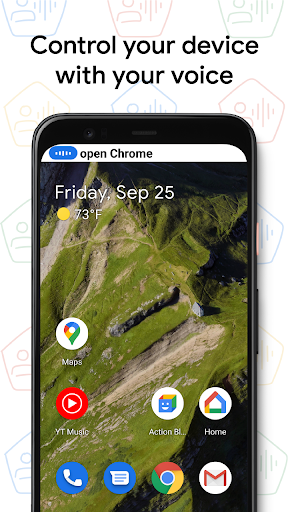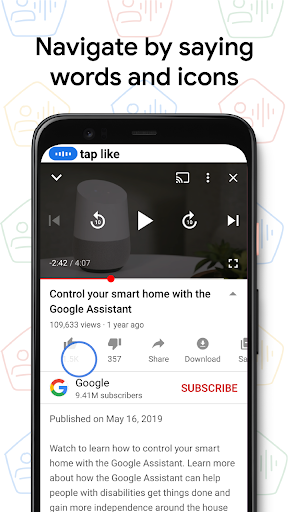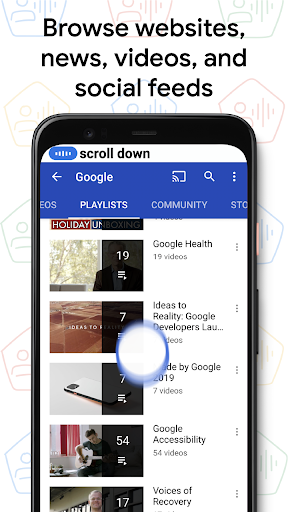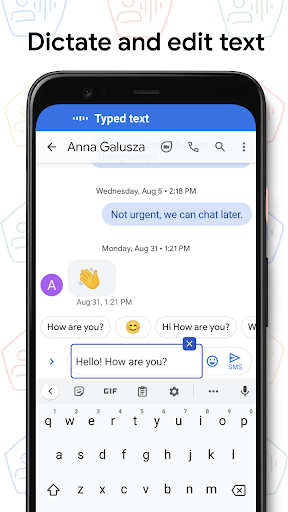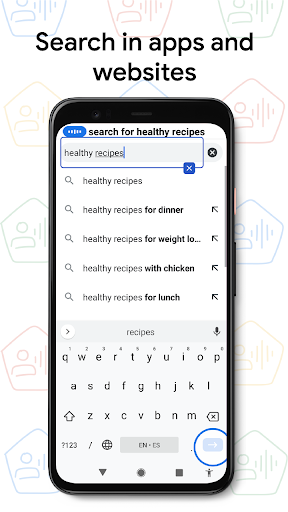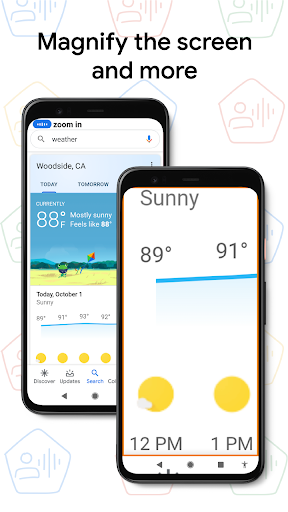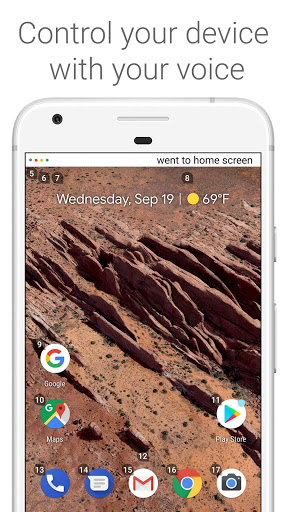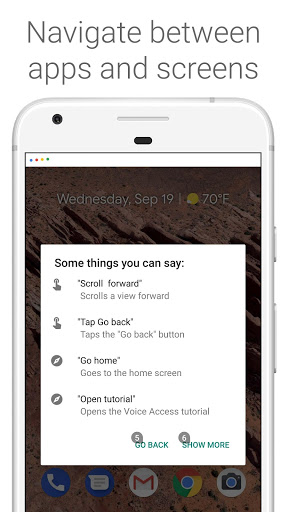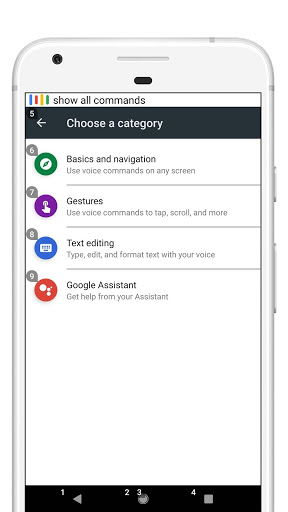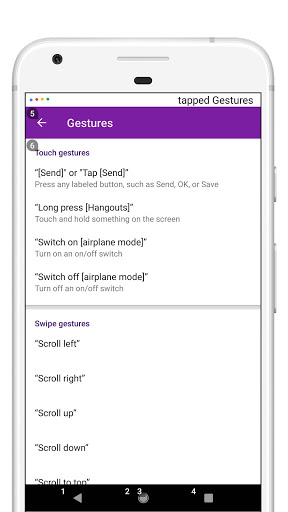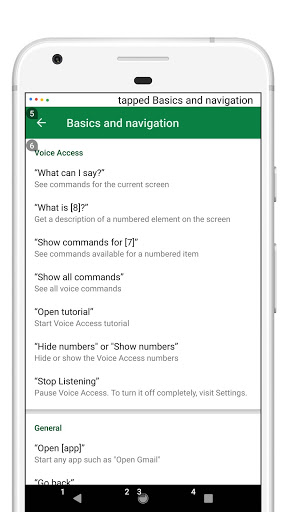Voice Access hilft allen, die Schwierigkeiten haben, einen Touchscreen zu bedienen (z. B. aufgrund von Lähmungen, Zittern oder vorübergehenden Verletzungen), ihr Android-Gerät per Sprache zu verwenden.
Voice Access bietet viele Sprachbefehle für:
- Grundlegende Navigation (z. B. "Zurück", "Zur Startseite", "Gmail öffnen")
- Steuern des aktuellen Bildschirms (z. B. "Weiter tippen", "Nach unten scrollen")
- Textbearbeitung und Diktat (z. B. "Hallo eingeben", "Kaffee durch Tee ersetzen")
Sie können auch jederzeit "Hilfe" sagen, um eine kurze Liste von Befehlen anzuzeigen.
Voice Access umfasst ein Tutorial, das die gängigsten Sprachbefehle vorstellt (Starten von Voice Access, Tippen, Scrollen, grundlegende Textbearbeitung und Aufrufen von Hilfe).
Sie können den Google Assistant verwenden, um Voice Access zu starten, indem Sie „Hey Google, Voice Access“ sagen. Dazu müssen Sie die „Hey Google“-Erkennung aktivieren. Sie können auch entweder auf die Voice Access-Benachrichtigung oder eine blaue Voice Access-Schaltfläche tippen und mit dem Sprechen beginnen.
Um Voice Access vorübergehend zu pausieren, sagen Sie einfach „Hör auf zu hören“. Um Voice Access vollständig zu deaktivieren, gehen Sie zu Einstellungen > Bedienungshilfen > Voice Access und schalten Sie den Schalter aus.
Weitere Unterstützung finden Sie in der Voice Access-Hilfe .
Diese App verwendet die AccessibilityService-API, um Benutzern mit motorischen Beeinträchtigungen zu helfen. Es verwendet die API, um Informationen über die Steuerelemente auf dem Bildschirm zu sammeln und sie basierend auf den gesprochenen Anweisungen des Benutzers zu aktivieren. Ultimate Shadow Fighter - Schwertspiele, Ninja-Spiele,
– Verschiedene Fehlerbehebungen und Qualitätsverbesserungen.
- Diverse Fehlerbehebungen und Qualitätsverbesserungen.
- Sie können sich jetzt auf Text beziehen, indem Sie Positionsreferenzen verwenden.
- Symbole haben jetzt aussagekräftigere Namen.
- Verschiedene Fehlerbehebungen und Qualitätsverbesserungen.
- Sie können jetzt dem Entwicklungsteam helfen, den Sprachzugriff zu verbessern, indem Sie sich auf der Seite "Einstellungen" unter "Hilfe bei der Verbesserung des Sprachzugriffs" für die Benutzerforschung anmelden.
- Verschiedene Fehlerbehebungen und Qualitätsverbesserungen.
- Sie können dem Entwicklungsteam jetzt helfen, den Sprachzugriff zu verbessern, indem Sie sich auf der Seite "Einstellungen" unter "Hilfe zur Verbesserung des Sprachzugriffs" für die Benutzerforschung anmelden.
- Verschiedene Fehlerbehebungen und Qualitätsverbesserungen.
- Sie können dem Entwicklungsteam jetzt helfen, den Sprachzugriff zu verbessern, indem Sie sich auf der Seite "Einstellungen" unter "Hilfe zur Verbesserung des Sprachzugriffs" für die Benutzerforschung anmelden.
- Verschiedene Fehlerbehebungen und Qualitätsverbesserungen.
- Voice Access verwendet die Spracherkennung auf dem Gerät, sofern sie für Ihr Gerät und Ihre Sprache verfügbar ist.
Upgrade durchführen? Sie müssen den Mikrofonzugriff gewähren, indem Sie auf eine Berechtigung auf dem Bildschirm tippen. Der Sprachzugriff funktioniert nicht, bis dies gewährt wird.
- Voice Access verwendet die Spracherkennung auf dem Gerät, sofern sie für Ihr Gerät und Ihre Sprache verfügbar ist.
Upgrade durchführen? Sie müssen den Mikrofonzugriff gewähren, indem Sie auf eine Berechtigung auf dem Bildschirm tippen. Voice Access funktioniert erst, wenn dies gewährt wird
- - Korrekturen durch Assistenten: Sagen Sie "Hey Google, Sprachzugriff", um den Sprachzugriff zu starten, oder "Hey Google, was sind Garnelen?" um den Assistenten zu benutzen.
- Neue Benutzeroberfläche: Verbesserte Statusleiste und Feedback sowie neuer Cursor. Sagen Sie "Beschriftungen anzeigen", um die Namen der Symbole anzuzeigen.
- Neue Befehle: Sagen Sie "Suche nach Burgern" in Maps (oder einer beliebigen App). Sagen Sie "Anruf annehmen", um einen Anruf anzunehmen.
Wenn Sie ein Upgrade durchführen, gewähren Sie dem Mikrofon Zugriff, indem Sie auf eine Bildschirmberechtigung tippen. Der Sprachzugriff funktioniert ohne diese Berechtigung nicht.
- Korrekturen durch den Assistenten: Sagen Sie "Hey Google, Sprachzugriff", um den Sprachzugriff zu starten, oder "Hey Google, was sind Garnelen?" um den Assistenten zu benutzen.
- Neue Schnittstelle:Verbesserte Statusleiste und Feedback sowie neuer Cursor. Sagen Sie "Beschriftungen anzeigen", um die Namen der Symbole anzuzeigen.
- Neue Befehle: Sagen Sie "Suche nach Burgern" in Maps (oder einer beliebigen App). Sagen Sie "Anruf annehmen", um einen Anruf anzunehmen.
Wenn Sie ein Upgrade durchführen, gewähren Sie dem Mikrofon Zugriff, indem Sie auf eine Bildschirmberechtigung tippen. Der Sprachzugriff funktioniert ohne diese Berechtigung nicht.
- Grid Auswahl verwendet ein Raster zu erleichtern , einige Anwendungen navigieren
- Sprachbefehle für Vergrößerung
- Fehlerbehebung
- Unterstützung für Spanisch, Französisch, Deutsch und Italienisch
- Neue Einstellung zur Steuerung der Aktivierung bei einem Anruf
- Verbesserte Unterstützung für Geräte mit Kerben
- Fehlerbehebung